SilverLight学习笔记--利用DependencyProperty依赖属性创建自备录入过滤功能的TextBox控件
2009-09-11 07:07
597 查看
在这里我们要创建一个具备录入过滤功能的TextBox控件,我们为此控件创建了一个名为FilterProperty的依赖属性和一个名为MyFilter的CLR属性,我们通过设置MyFilter属性来影响此TextBox控件的录入过滤效果,例如:当我们设置MyFilter属性为Alpha时,我们在此TextBox控件中敲击任何数字键将不会有什么反应,因为此时,它只接受英文字母。其余的过滤效果以此类推。
一、创建我们的这个自定义控件。
打开VS2008,新建一个Silverlight类库,命名为:SLFilterTextBox,创建如下图
using System;
using System.Net;
using System.Windows;
using System.Windows.Controls;
using System.Windows.Documents;
using System.Windows.Ink;
using System.Windows.Input;
using System.Windows.Media;
using System.Windows.Media.Animation;
using System.Windows.Shapes;
namespace SLFilterTextBox
这样,我们就创建了我们的自定义TextBox控件,现在我们来应用它。
二、应用我们创建的TextBox控件 现在我们新建一个Silverlight应用程序,命名为MySLTextBoxTest,创建后如下图:
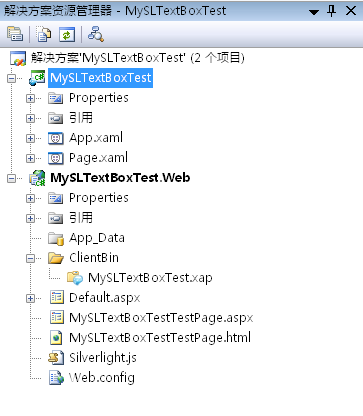
在项目MySLTextBoxTest中添加引用--浏览--引入我们前面生成的自定义控件(SLFilterTextBox.dll)。
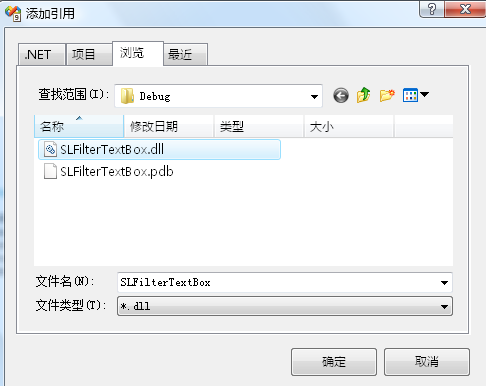
引入后程序如下图:
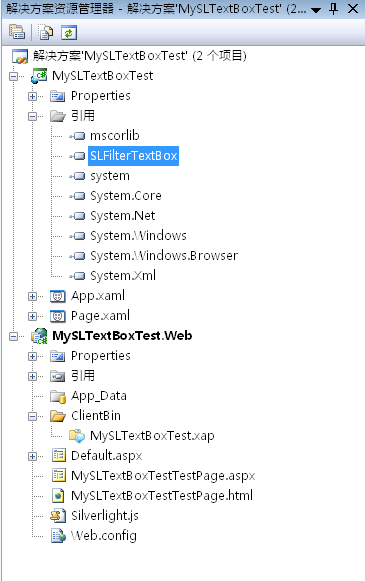
接下来先编辑我们的界面,Page.xaml代码如下:
<UserControl x:Class="MySLTextBoxTest.Page"
xmlns="http://schemas.microsoft.com/winfx/2006/xaml/presentation"
xmlns:x="http://schemas.microsoft.com/winfx/2006/xaml"
xmlns:mysrc="clr-namespace:SLFilterTextBox;assembly=SLFilterTextBox"
Width="450" Height="300">
<Canvas Width="450" Height="300" Background="Wheat" HorizontalAlignment="Center">
<TextBlock Margin="10,20,20,20" Text="自定义TextBox示例" Foreground="Green" FontSize="18" Width="200" HorizontalAlignment="Center" ></TextBlock>
<Grid Width="400" Height="300" Margin="10,60,20,20" >
<Grid.RowDefinitions>
<RowDefinition Height="Auto"/>
<RowDefinition Height="Auto"/>
<RowDefinition Height="Auto"/>
<RowDefinition Height="Auto"/>
<RowDefinition Height="Auto"/>
<RowDefinition Height="Auto"/>
<RowDefinition Height="Auto"/>
</Grid.RowDefinitions>
<Grid.ColumnDefinitions>
<ColumnDefinition Width="*" />
<ColumnDefinition Width="*"/>
</Grid.ColumnDefinitions>
<TextBlock Grid.Column="0" Text="请输入正整数" />
<mysrc:MyFilterTextBox x:Name="txtBxPositiveInteger" Grid.Column="1"></mysrc:MyFilterTextBox>
<TextBlock Grid.Column="0" Grid.Row="2" Text="请输入整数"/>
<mysrc:MyFilterTextBox x:Name="txtBxOnlyInteger" Grid.Row="2" Grid.Column="1"></mysrc:MyFilterTextBox>
<TextBlock Grid.Column="0" Grid.Row="3" Text="请输入正小数"/>
<mysrc:MyFilterTextBox x:Name="txtBxOnlyPositiveDecimal" Grid.Column="1" Grid.Row="3" ></mysrc:MyFilterTextBox>
<TextBlock Grid.Column="0" Grid.Row="4" Text="请输入小数"/>
<mysrc:MyFilterTextBox x:Name="txtBxOnlyDecimal" Grid.Column="1" Grid.Row="4" ></mysrc:MyFilterTextBox>
<TextBlock Grid.Column="0" Grid.Row="5" Text="请输入字母"/>
<mysrc:MyFilterTextBox x:Name="txtBxOnlyAlphabets" Grid.Column="1" Grid.Row="5"
> </mysrc:MyFilterTextBox>
</Grid>
</Canvas>
</UserControl>
在此代码中,我们要引入我们的自定义控件的程序集:
xmlns:mysrc="clr-namespace:SLFilterTextBox;assembly=SLFilterTextBox"然后,我们在后台代码中设置自定义TextBox控件的MyFilter属性,Page.xaml.cs全部代码如下:
using System;
using System.Collections.Generic;
using System.Linq;
using System.Net;
using System.Windows;
using System.Windows.Controls;
using System.Windows.Documents;
using System.Windows.Input;
using System.Windows.Media;
using System.Windows.Media.Animation;
using System.Windows.Shapes;
using SLFilterTextBox; //引入我们自定义控件空间
namespace MySLTextBoxTest
{
public partial class Page : UserControl
{
public Page()
{
InitializeComponent();
Loaded+=new RoutedEventHandler(Page_Loaded);
}
private void Page_Loaded(object sender, RoutedEventArgs e)
{
this.txtBxOnlyAlphabets.MyFilter = SLFilterTextBox.TextBoxFilterType.Alpha;
this.txtBxOnlyDecimal.MyFilter = SLFilterTextBox.TextBoxFilterType.Decimal;
this.txtBxOnlyInteger.MyFilter = SLFilterTextBox.TextBoxFilterType.Integer;
this.txtBxOnlyPositiveDecimal.MyFilter = SLFilterTextBox.TextBoxFilterType.PositiveDecimal;
this.txtBxPositiveInteger.MyFilter = SLFilterTextBox.TextBoxFilterType.PositiveInteger;
}
}
}
生成项目后F5运行,效果如图:
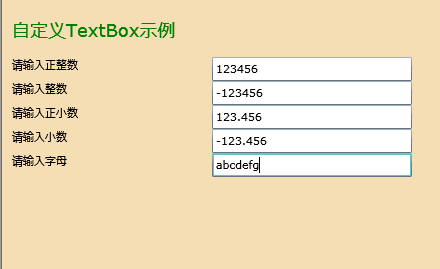
我们可以不按要求在TextBox中录入数据,可以看到相关录入过滤效果。
前往:Silverlight学习笔记清单
本文程序在Silverlight2.0和VS2008环境中调试通过。本文参照了部分网络资料,希望能够抛砖引玉,大家共同学习。
(转载本文请注明出处)
一、创建我们的这个自定义控件。
打开VS2008,新建一个Silverlight类库,命名为:SLFilterTextBox,创建如下图
using System;
using System.Net;
using System.Windows;
using System.Windows.Controls;
using System.Windows.Documents;
using System.Windows.Ink;
using System.Windows.Input;
using System.Windows.Media;
using System.Windows.Media.Animation;
using System.Windows.Shapes;
namespace SLFilterTextBox
这样,我们就创建了我们的自定义TextBox控件,现在我们来应用它。
二、应用我们创建的TextBox控件 现在我们新建一个Silverlight应用程序,命名为MySLTextBoxTest,创建后如下图:
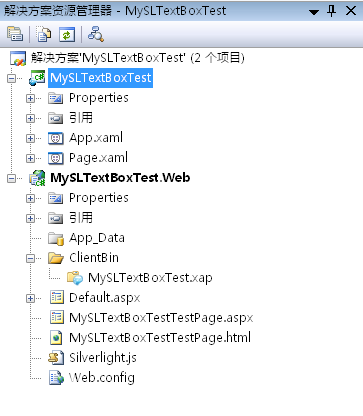
在项目MySLTextBoxTest中添加引用--浏览--引入我们前面生成的自定义控件(SLFilterTextBox.dll)。
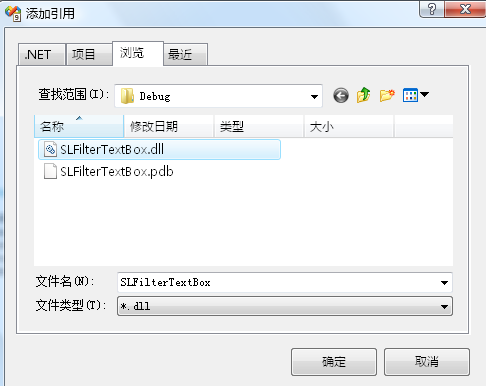
引入后程序如下图:
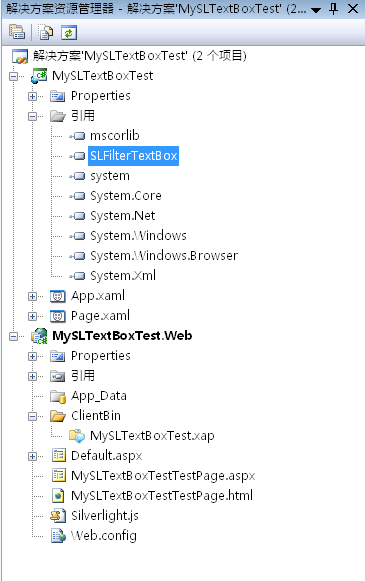
接下来先编辑我们的界面,Page.xaml代码如下:
<UserControl x:Class="MySLTextBoxTest.Page"
xmlns="http://schemas.microsoft.com/winfx/2006/xaml/presentation"
xmlns:x="http://schemas.microsoft.com/winfx/2006/xaml"
xmlns:mysrc="clr-namespace:SLFilterTextBox;assembly=SLFilterTextBox"
Width="450" Height="300">
<Canvas Width="450" Height="300" Background="Wheat" HorizontalAlignment="Center">
<TextBlock Margin="10,20,20,20" Text="自定义TextBox示例" Foreground="Green" FontSize="18" Width="200" HorizontalAlignment="Center" ></TextBlock>
<Grid Width="400" Height="300" Margin="10,60,20,20" >
<Grid.RowDefinitions>
<RowDefinition Height="Auto"/>
<RowDefinition Height="Auto"/>
<RowDefinition Height="Auto"/>
<RowDefinition Height="Auto"/>
<RowDefinition Height="Auto"/>
<RowDefinition Height="Auto"/>
<RowDefinition Height="Auto"/>
</Grid.RowDefinitions>
<Grid.ColumnDefinitions>
<ColumnDefinition Width="*" />
<ColumnDefinition Width="*"/>
</Grid.ColumnDefinitions>
<TextBlock Grid.Column="0" Text="请输入正整数" />
<mysrc:MyFilterTextBox x:Name="txtBxPositiveInteger" Grid.Column="1"></mysrc:MyFilterTextBox>
<TextBlock Grid.Column="0" Grid.Row="2" Text="请输入整数"/>
<mysrc:MyFilterTextBox x:Name="txtBxOnlyInteger" Grid.Row="2" Grid.Column="1"></mysrc:MyFilterTextBox>
<TextBlock Grid.Column="0" Grid.Row="3" Text="请输入正小数"/>
<mysrc:MyFilterTextBox x:Name="txtBxOnlyPositiveDecimal" Grid.Column="1" Grid.Row="3" ></mysrc:MyFilterTextBox>
<TextBlock Grid.Column="0" Grid.Row="4" Text="请输入小数"/>
<mysrc:MyFilterTextBox x:Name="txtBxOnlyDecimal" Grid.Column="1" Grid.Row="4" ></mysrc:MyFilterTextBox>
<TextBlock Grid.Column="0" Grid.Row="5" Text="请输入字母"/>
<mysrc:MyFilterTextBox x:Name="txtBxOnlyAlphabets" Grid.Column="1" Grid.Row="5"
> </mysrc:MyFilterTextBox>
</Grid>
</Canvas>
</UserControl>
在此代码中,我们要引入我们的自定义控件的程序集:
xmlns:mysrc="clr-namespace:SLFilterTextBox;assembly=SLFilterTextBox"然后,我们在后台代码中设置自定义TextBox控件的MyFilter属性,Page.xaml.cs全部代码如下:
using System;
using System.Collections.Generic;
using System.Linq;
using System.Net;
using System.Windows;
using System.Windows.Controls;
using System.Windows.Documents;
using System.Windows.Input;
using System.Windows.Media;
using System.Windows.Media.Animation;
using System.Windows.Shapes;
using SLFilterTextBox; //引入我们自定义控件空间
namespace MySLTextBoxTest
{
public partial class Page : UserControl
{
public Page()
{
InitializeComponent();
Loaded+=new RoutedEventHandler(Page_Loaded);
}
private void Page_Loaded(object sender, RoutedEventArgs e)
{
this.txtBxOnlyAlphabets.MyFilter = SLFilterTextBox.TextBoxFilterType.Alpha;
this.txtBxOnlyDecimal.MyFilter = SLFilterTextBox.TextBoxFilterType.Decimal;
this.txtBxOnlyInteger.MyFilter = SLFilterTextBox.TextBoxFilterType.Integer;
this.txtBxOnlyPositiveDecimal.MyFilter = SLFilterTextBox.TextBoxFilterType.PositiveDecimal;
this.txtBxPositiveInteger.MyFilter = SLFilterTextBox.TextBoxFilterType.PositiveInteger;
}
}
}
生成项目后F5运行,效果如图:
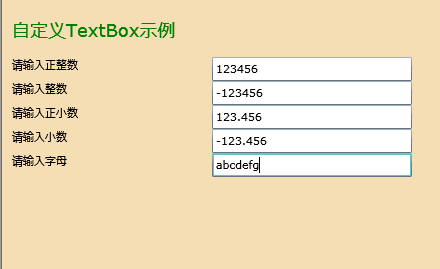
我们可以不按要求在TextBox中录入数据,可以看到相关录入过滤效果。
前往:Silverlight学习笔记清单
本文程序在Silverlight2.0和VS2008环境中调试通过。本文参照了部分网络资料,希望能够抛砖引玉,大家共同学习。
(转载本文请注明出处)
相关文章推荐
- WPF and Silverlight 学习笔记(十三):依赖项属性和路由事件
- Silverlight:Dependency Property(依赖属性)学习笔记
- WPF and Silverlight 学习笔记(十三):依赖项属性和路由事件
- 微软企业库4.1学习笔记(二)各功能之间的依赖关系以及对象创建
- 微软企业库4.1学习笔记(二)各功能之间的依赖关系以及对象创建
- WPF and Silverlight 学习笔记(十三):依赖项属性和路由事件
- Silverlight:Dependency Property(依赖属性)学习笔记
- 微软企业库4.1学习笔记(二)各功能之间的依赖关系以及对象创建
- 微软企业库4.1学习笔记(二)各功能之间的依赖关系以及对象创建
- Silverlight:Dependency Property(依赖属性)学习笔记
- Silverlight学习笔记——依赖属性和路由事件
- 微软企业库4.1学习笔记(二)各功能之间的依赖关系以及对象创建
- Silverlight学习笔记:“依赖对象”和“依赖属性”
- SilverLight学习笔记--实际应用(一)(8):手把手建立一个Silverlight应用程序之应用自定义TextBox控件
- Spring Boot学习进阶笔记(一)-初体验,创建基本的web功能
- SSM框架学习之高并发秒杀业务--笔记1-- 项目的创建和依赖
- python进阶学习笔记(五)——创建实例属性、初始化实例属性
- Dynamic CRM 2013学习笔记(十一)利用Javascript实现子表合计(汇总,求和)功能
- spring in action 学习笔记三:对spring 容器的理解,以及如何利用AnnotationConfigApplicationContext这个容器创建对象
- iOS学习笔记42—利用dispatch_once创建单例
